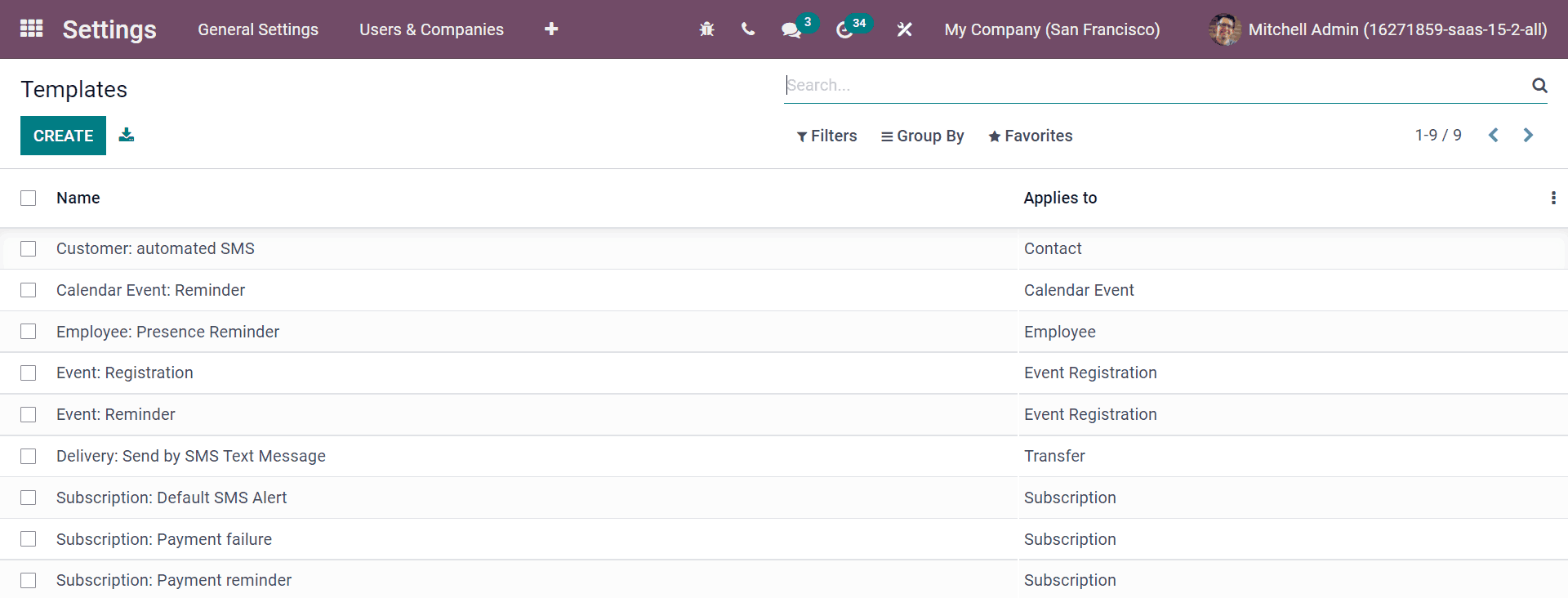تنظیمات کمپین پیامک¶
استفاده از کمپینهای SMS با اودو بازاریابی SMS نه تنها یک استراتژی تبلیغاتی مؤثر است، بلکه راهی عالی برای یادآوری به افراد درباره رویدادهای آینده، فاکتورها و بسیاری موارد دیگر است.
اما قبل از اینکه کمپینهای SMS ایجاد شوند (و ارسال شوند)، ابتدا باید چند تنظیمات و ویژگی خاص فعال شوند.
تنظیمات کمپین پیامک¶
برای فعالسازی کمپینهای SMS در اودو، اطمینان حاصل کنید که ویژگی کمپینهای ایمیلی فعال شده است. برای این کار به بروید و سپس گزینه کمپینهای ایمیلی را فعال کرده و تغییرات را با کلیک روی ذخیره اعمال کنید.
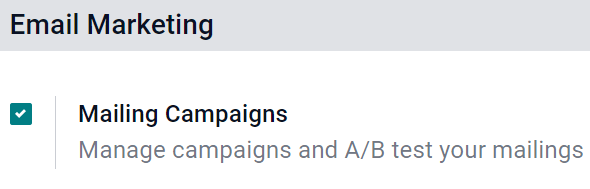
توجه
فعالسازی ویژگی کمپینهای ایمیلی در تنظیمات عمومی همچنین ویژگی آزمون A/B را فعال میکند.
پس از فعالسازی تنظیم، به اپلیکیشن برگردید و توجه کنید که منوی سرصفحه کمپینها اکنون برای استفاده در دسترس است. به همین ترتیب، تب آزمون A/B اکنون نیز در هر فرم الگوی SMS در دسترس است.
آزمونهای A/B¶
آزمونهای A/B به شما این امکان را میدهد که هرگونه ارسال SMS را در برابر نسخههای دیگر در همان کمپین آزمایش کنید تا مقایسه کنید که کدام نسخه در تولید نتایج تعامل و/یا تبدیل موفقتر است.
در فرم الگوی SMS، زیر تب آزمونهای A/B، در ابتدا فقط یک جعبه انتخاب وجود دارد که به نام مجوز آزمون A/B برچسبگذاری شده است.
با کلیک روی آن، مجموعهای از گزینههای دیگر ظاهر میشود.
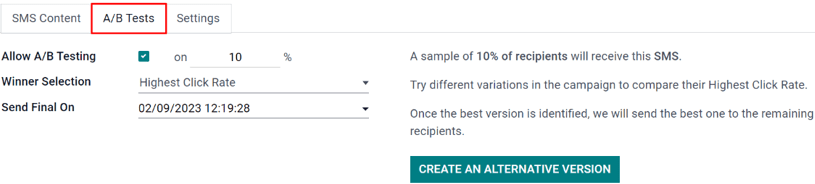
در اولین فیلد، درصد دلخواهی از دریافتکنندگان را وارد کنید تا آزمون A/B بر روی آنها انجام شود.
زیر فیلد درصد، فیلد انتخاب برنده قرار دارد. این همان چیزی است که اودو برای تعیین نتیجه موفق آزمون A/B استفاده خواهد کرد. به عبارت دیگر، این به اودو میگوید که چگونه آزمون A/B برنده را انتخاب کند.
بخشهای زیر در دسترس هستند: دستی, بیشترین نرخ کلیک, سرنخها, پیشنهادات, یا درآمدها.
در نهایت، فیلد ارسال نهایی در فهرست شده است. این تاریخ و زمان است که اودو از آن به عنوان مهلت برای تعیین نسخه برنده ارسال استفاده میکند. سپس، اودو آن نسخه برنده را به دریافتکنندگان باقیمانده که در آزمون شرکت نکرده بودند، در تاریخ و زمان قبلی ارسال میکند.
نکته
برای ایجاد نسخههای مختلف از ارسال و افزودن آنها به آزمون A/B، دکمه ایجاد نسخه جایگزین را کلیک کنید.
توجه
به یاد داشته باشید، نسخه برنده ارسال بر اساس معیاری است که در فیلد انتخاب برنده انتخاب شده است.
صفحه کمپینها¶
برای ایجاد، ویرایش یا تجزیه و تحلیل هر کمپین، روی در منوی سرصفحه اپلیکیشن بازاریابی SMS کلیک کنید. در صفحه کمپینها، هر کمپین اطلاعات مختلفی را در مورد ارسالهای مرتبط با آن کمپین نمایش میدهد (مانند تعداد ایمیلها، پستهای اجتماعی، پیامکها و اعلانهای پوش).
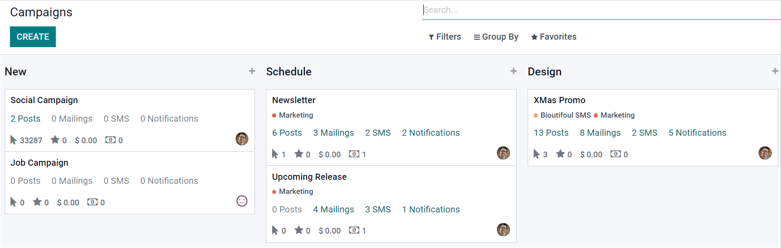
قالبهای کمپین¶
برای ایجاد یک کمپین جدید، روی دکمه ایجاد کلیک کنید و اودو یک فرم الگوی کمپین خالی را برای تکمیل نشان میدهد. به طور جایگزین، هر کمپین قبلاً ساخته شده را انتخاب کنید تا آن را کپی، بررسی یا ویرایش کنید.
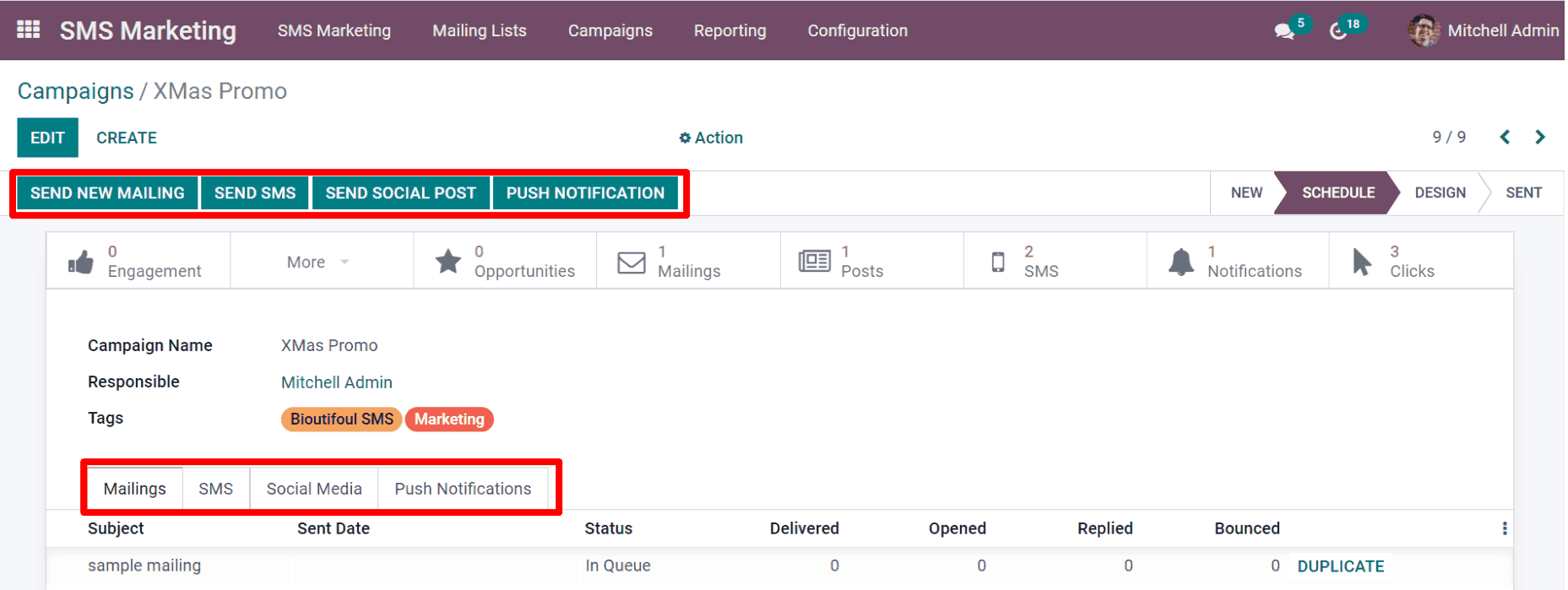
با هر کمپین، گزینههای ارسال ارسال جدید, ارسال SMS, ارسال پست اجتماعی, و اعلانهای پوش در بالای فرم الگو در دسترس هستند.
هر زمان که یکی از گزینههای ارتباطی به کمپین اضافه شود، اودو یک تب جدید مربوط به آن را در فرم الگو ایجاد میکند، جایی که میتوان آن نوع پیامها را بررسی یا ویرایش کرد، همراه با مجموعههای داده مختلف مربوط به هر ارسال خاص.
در بالای الگو، دکمههای هوشمند تحلیلی مختلفی وجود دارد. با کلیک بر روی آنها، اودو معیارهای دقیق مربوط به آن موضوع خاص را (مثلاً تعامل, فرصتها و غیره) در صفحهای جداگانه نمایش میدهد.
زیر دکمههای هوشمند، فیلدهایی برای نام کمپین و مسئول وجود دارد. اودو همچنین اجازه میدهد که برچسبهای مختلفی (در صورت لزوم) اضافه شوند.
ارسال پیامکها از طریق اپلیکیشن مخاطبین¶
ارسال مستقیم ارسالهای SMS از طریق فرم یک مخاطب به طور پیشفرض در دسترس است.
برای ارسال یک SMS به این صورت، به اپلیکیشن بروید، مخاطب مورد نظر را در پایگاه داده انتخاب کرده و روی آیکون SMS در فرم مخاطب (کنار فیلد شماره تلفن) کلیک کنید.
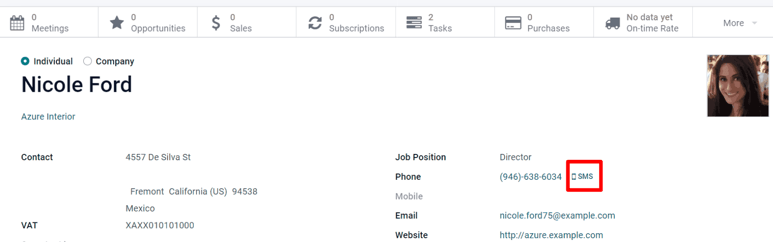
برای ارسال پیام به چندین مخاطب به طور همزمان، به داشبورد اصلی اپلیکیشن بروید، نمای نمای لیست را انتخاب کنید و تمام مخاطبین مورد نظر را برای ارسال پیام انتخاب کنید. سپس، در بخش عملیات, گزینه ارسال SMS را انتخاب کنید.
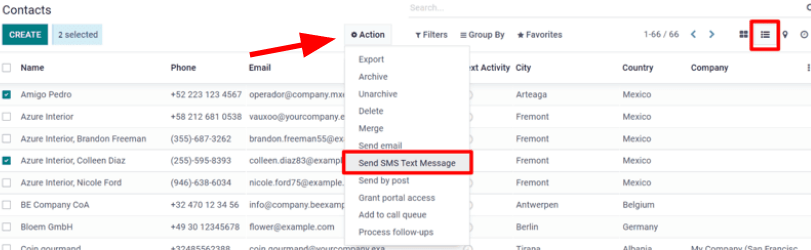
تنظیم قالبهای پیامک برای استفاده در آینده¶
برای تنظیم قالبهای SMS برای استفاده در آینده، حالت توسعهدهنده را فعال کنید، به داشبورد اصلی اودو بروید که پر از اپلیکیشنها است، و اپلیکیشن را انتخاب کنید. سپس به بخش ابزارهای توسعهدهنده بروید و روی فعالسازی حالت توسعهدهنده کلیک کنید.
پس از فعالسازی حالت توسعهدهنده، داشبورد اصلی اودو دوباره ظاهر میشود، با یک آیکون باگ که اکنون قابل مشاهده است و در گوشه بالای سمت راست داشبورد قرار دارد؛ این آیکون باگ نشان میدهد که حالت توسعهدهنده فعال است.
سپس به اپلیکیشن بازگشته و در منوهای سرصفحه که اکنون قابل مشاهده هستند، گزینه را انتخاب کنید تا شروع به تنظیم قالبهای SMS برای کمپینهای بازاریابی آینده کنید.
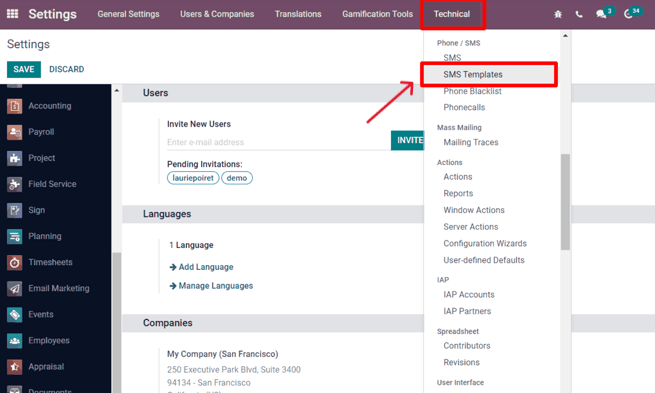
در داخل داشبورد قالبهای پیامک، اودوو یک صفحه کامل از قالبهای پیامک را نمایش میدهد. نمای پیشفرض فهرست نام هر قالب و مخاطبینی که برایشان اعمال میشود را نمایش میدهد.
در این صفحه، قالبهای پیامک قابل ویرایش هستند یا میتوان آنها را از ابتدا ایجاد کرد.